![]()
NXCインストール資料初級者向け
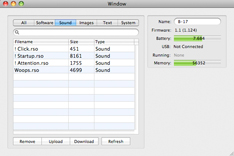
NXCをインストールして使って試してみたいのですが、どれをダウンロードしてどう使って良いか...というご質問をいただきました.実は本書を作成するにあたり、本当は掲載したかったのですがページの都合で減らさなければならなかった付録があります。その一つにNXCのインストール方法があります。本当は本書の付録用に体裁を直して掲載すべきですが、とりあえず参考程度に本Web上で紹介しますのでご活用ください. 付録:NXCインストール方法
NXT内のメモリ容量に注意初級者向け
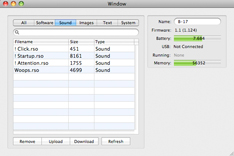
ロボットにプログラムを転送していると、突然エラーでプログラムが転送できなくなってしまうときがあります。その原因の1つに「NXT内メモリが不足している」があります。夢中になって様々な動作やバージョンの自作プログラムを転送していくと、NXTの中では古いファイルは削除されずメモリ内にどんどん貯まっていき、プログラムが保存できなくなりエラーとなります。この場合、NXT本体を操作してメニューの「Run」の隣にある「Delete」(ゴミ箱のアイコン)を選択しファイルを削除するか、NXT-SWもしくはNXT Browser から不要なファイルを削除しましょう。NXT Browser を使用した場合は、サンプルファイルなど最初から入っているファイルも削除することができます。誤ってサンプルを削除してしまった場合は、削除したファイルを個々にコピーする方法とファームウェアを入れ直すことですべて元に戻す方法と2種類あります。
横着な電源の切り方初級者向け

NXTの電源をOffにする方法は3通りあります。1つは15分間放っておく方法(ただし、電池が消耗してしまうのでオススメできません)、2つめの方法は、グレーのキャンセルボタンを何回か押して「Turn off」と表示されたらオレンジのOKボタンを押して電源を切る方法、そして3つめは、グレーのキャンセルボタンを2~3秒押しっぱなし(長押し)する方法があります。どの方法でも電源をOffにすることができるのですが、なるべくは横着せず、正式な電源Offの方法(グレーを数回「Turn off」でオレンジ)をオススメします。
NXT本体の中のファイルを元に戻したい初級者向け
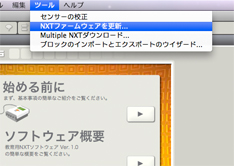
NXT内のサンプルを間違えて消去してしまった場合や、何らかの不具合でNXT本体が起動しなくなった場合は、ファームウェアを再インストールし元の状態に戻すと良いでしょう。NXT-SW を使用している場合は、「ツール」の「NXTファームウェアの更新」を選択して再インストールすることができます。
NXCの場合は、
> nbc -Susb -firmware ファームウェアファイル名
と入力するとファームウェアがダウンロードされて初期化されます。
ハードリセットについて上級者向け

NXT本体に不具合が発生したときは、リセットボタンを押してハードリセットを行った後、ファームウェアをダウンロードすると元に戻る可能性が高いです。リセットボタンはNXT本体裏側の上部左の3つの穴のうち一番左の穴の中にある。ボールペンの芯などを細いものを使って押します。 それでも改善されない場合は、本気リセットを試してみましょう。本気リセットは本体の黄色い四角ボタンを押しながら先程と同様に、リセットボタンを押します。リセットボタンを放したあと、さらに5秒黄色い四角ボタンを押し続けます。NXTを耳にあてると「プツ・プツ・プツ」と小さな音が鳴るのが聞こえたらリセット状態となります。その後、ファームウェアをインストールします。
NXT の 開発環境超上級者向け

LEGO Mindstorms シリーズは、様々なOSや開発環境があります。ファームウェアやソフトなどの開発環境も無償で提供されています。また,ソフト(SDK)だけでなく、ハードウェアに関する技術情報も公開されており、NXT本体や各センサの回路図も公開されています。これを参考に、独自のセンサを電子工作で作ることもできます。ただし、NXT本体もしくは各センサの分解等は、自己責任でお願いいたします。
< NXT SDK >
http://mindstorms.lego.com/Overview/NXTreme.aspx

